更新时间:2023-06-14
注意事项
- 此处以浪潮服务器为例进行演示。
- 所需使用的软件:Chrome浏览器。
- 个人PC中需要预先安装java,推荐使用jdk-8u181-windows-x64.exe。
- 交换机及服务器等配置需要满足本手册中“安装前准备”章节中的服务器及交换机配置要求。
- 安装HCI的时候卡在6%不动很长时间需检查磁盘是否离线。
- 插上key服务器就起不来,如有遇到此情况,需要修改BIOS设置中的USB3.0配置,设置为Enable。
- 避免UEFI方式安装,请使用Legacy模式安装(选择不带UEFI的引导盘)。
操作步骤
- 在服务器的BIOS中启用IPMI。在[ServerManager/BMC network configuration]中对BMC进行配置。配置静态IP地址,并保存。将设备BMC口(一般在最左侧位置,单独的一个网口,附近有BMC或者mgmt标识)插上网线,并接入网络。
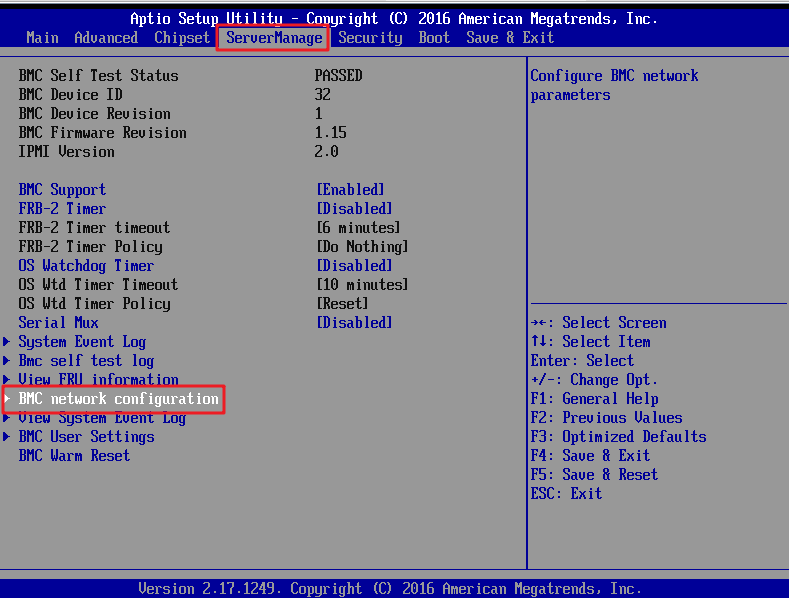

- 在个人PC中对Java程序进行设置。在[控制面板/程序/Java]的[Java控制面板]中点击[安全],将[不在“例外站点”列表上的应用程序的安全级别]设置为[高],并在[例外站点列表]中添加服务器BMC的IP。
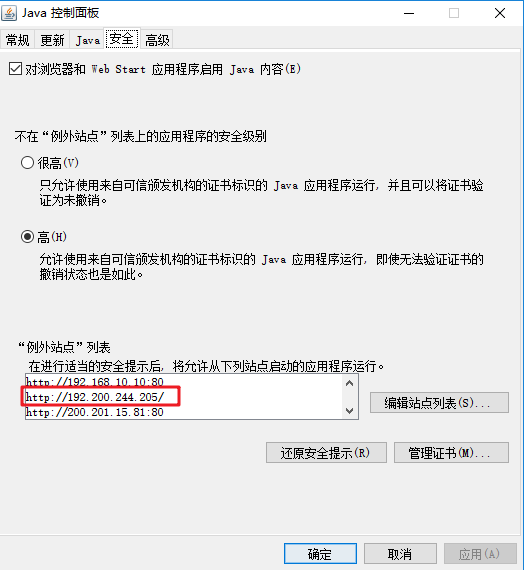
- 在浏览器中输入http://IP,并输入登录账号和密码,进入BMC控制台页面。在控制台页面中点击[远程控制/控制台重定向]。

- 在[控制台重定向]页面中点击Java终端,弹出页面下载jviewer.jnlp。jviewer.jnlp下载完成之后点击运行会弹出[安全警告]窗口。在弹出的[安全警告]窗口中勾选[我接受风险并希望运行此应用程序(I).]并点击<运行>。


- [JViewer]窗口中点击<光盘图标
 >会弹出[virtual Media]窗口。点击[CD/DVD Media:I]中的<Browse>,选择HCI_6.2.0版本的ISO镜像,并点击<Connect CD/DVD>,最后点击<Close>退出。再次点击<光盘图标
>会弹出[virtual Media]窗口。点击[CD/DVD Media:I]中的<Browse>,选择HCI_6.2.0版本的ISO镜像,并点击<Connect CD/DVD>,最后点击<Close>退出。再次点击<光盘图标 >确认是否挂载成功。
>确认是否挂载成功。
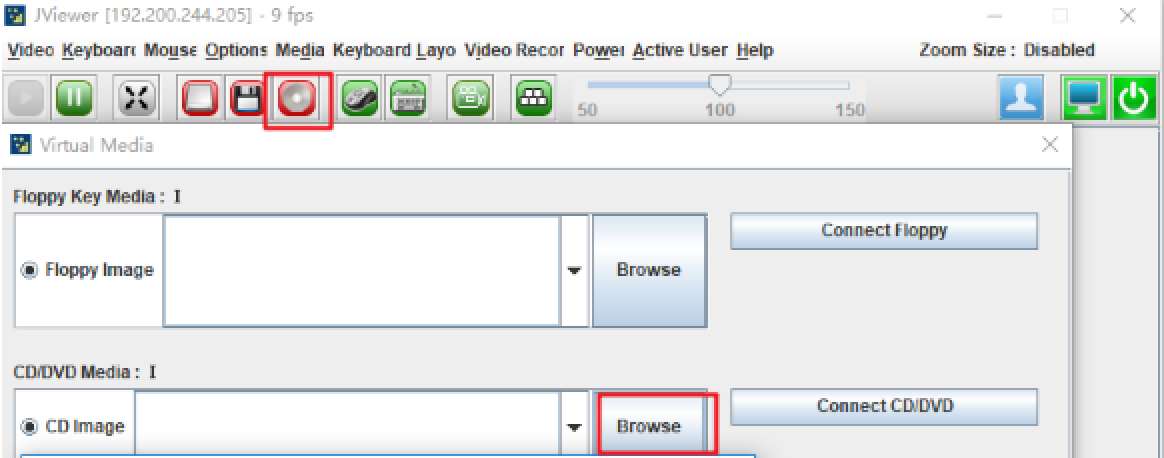
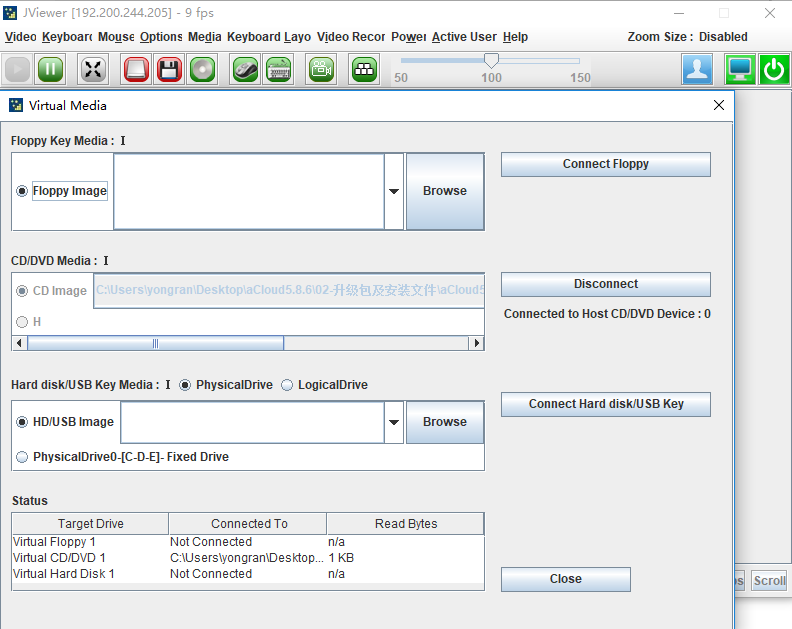
- 重启服务器,按Del/F12进到BIOS,找到BOOT菜单/Boot Option/Enter进入选项,选择CD/DVD为第一启动项;或者按F11进入引导项选择界面,选择CD/DVD进入。
- 进入启动界面,选择[安装深信服超融合(HCI)],按“ENTER”键,进入安装界面。

- 选择[格式化安装],按“ENTER”键,进入解压安装。
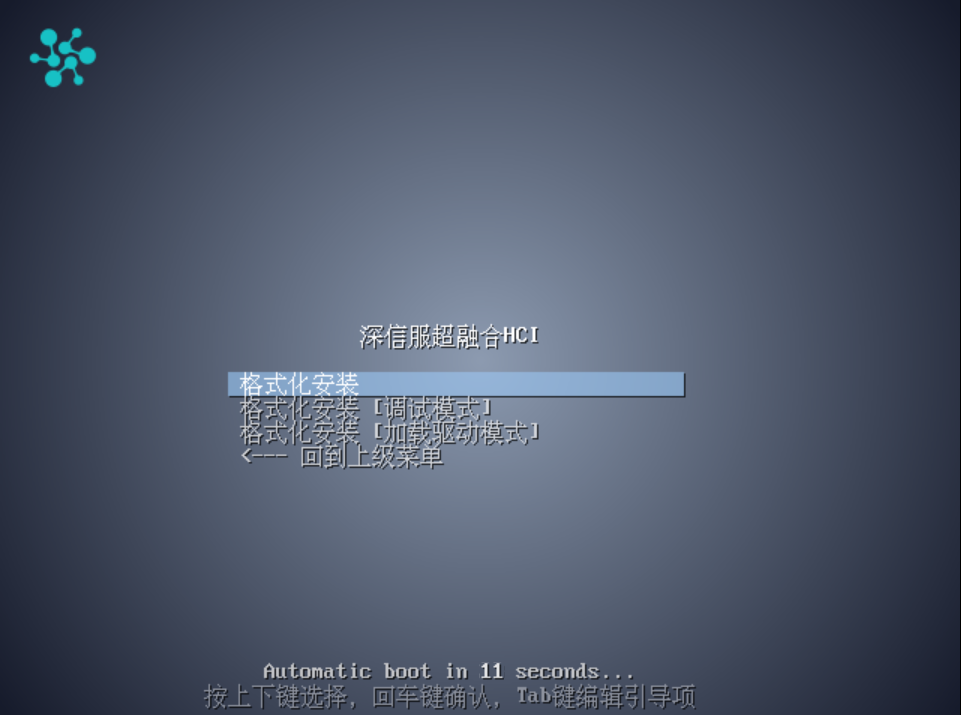
- 选择安装位置磁盘,如果只有一块硬盘,直接点击<确定>。

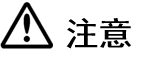 :
:
所选硬盘容量需要大于60GB才允许安装;硬盘大于2T,建议用UEFI模式安装。
- 选择磁盘后提示需要格式化硬盘数据,在输入框中输入format,再点击<确定>开始安装;如果硬盘数据需要保留,请选择<取消>回退到硬盘选择界面。选择磁盘后进行磁盘测速,如果不需要测速可以选择<否>进入下一步。


- 系统安装完成后,提示配置网卡,此处支持为管理口配置网卡聚合,选择<是>进入聚合口配置页面,选择<否>,进入单网卡配置页面。

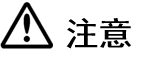 :
:
跳过网卡设置会给eth0自动设置一个默认IP:10.250.0.7;子网掩码255.255.255.0;如果多台设备都没有配置网卡,则会因默认IP一样导致IP冲突。
• 网卡聚合:
选择组成聚合口的网口。

配置聚合模式。

配置VLAN。

配置聚合口的网口名称、IP地址、子网掩码、默认网关、MTU、VLAN ID。

• 单网卡配置:
选择网口。
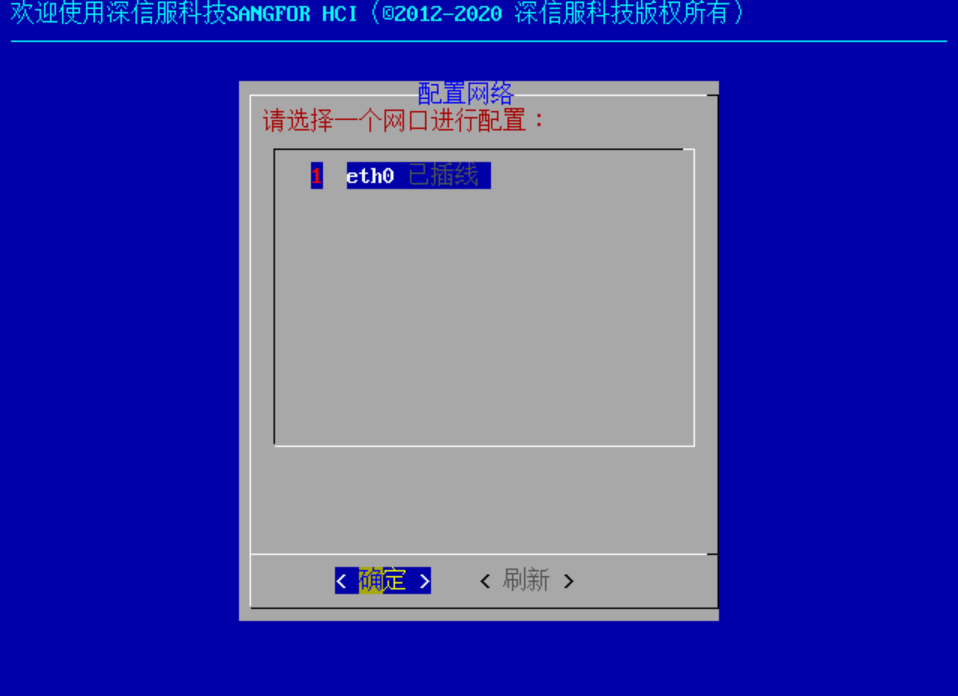
配置管理口IP地址、子网掩码、默认网关。

选择是否需要配置VLAN。
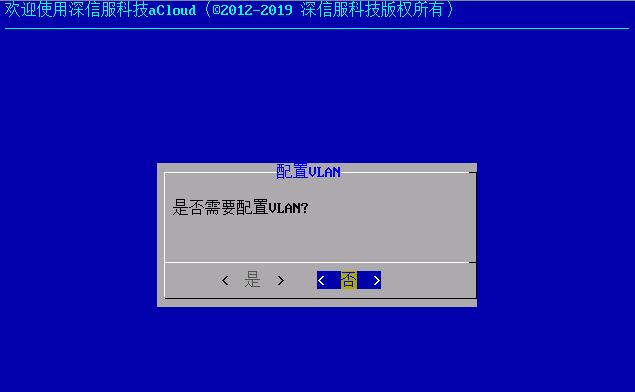
- 默认账号密码为admin,首次登录后需修改账号密码保证账号安全。

- 安装完成后,点击<Reboot>,重启设备,拔出U盘,安装完毕。

- 浏览器通过URL地址:https://配置的IP,登录HCI的WEB控制台页面。




